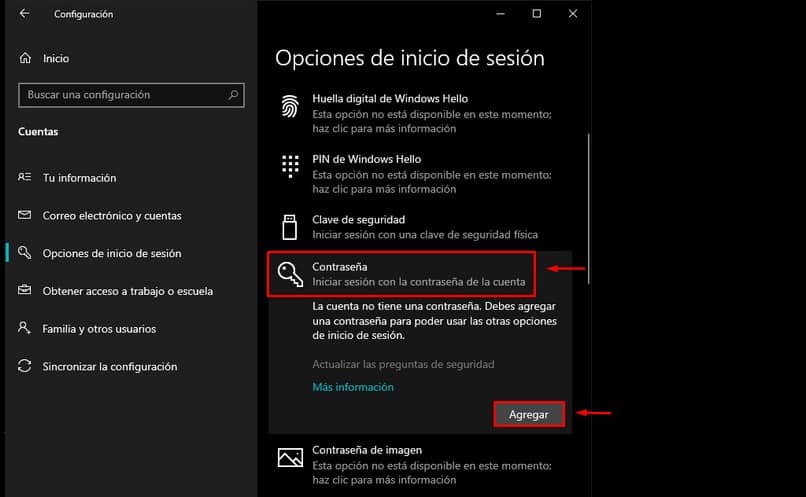ragioni per sapere come inserire una password sul computer ce ne sono molti, potrebbe essere l'acquisto di un PC per la prima volta, il proprietario non l'ha installato, proteggere alcune informazioni di riepilogo, ecc. In ogni caso, l'importante è dotare le apparecchiature di meccanismi di sicurezza attraverso un'efficace chiave personale. Questa è una pratica salutare per tutti gli utenti, perché eviterà di compromettere i dati in caso di furto o ingresso da parte di terzi non autorizzati. E nonostante il fatto che i computer siano dotati del loro sistema operativo Windows preinstallato; consente di impostare password per gli account utente di sistema come misura di protezione automatica e preventiva.

Come inserire una password sul computer?, in tutti i modi
Se rientri in uno qualsiasi dei locali esposti nell'introduzione e desideri proteggere le tue apparecchiature di sicurezza e privacy, sei interessato a documentarti in questo post, perché daremo i passaggi da seguire come mettere la password sul computer. È una decisione saggia e intelligente adottare misure precoci per garantire il PC e non lasciare alcuna informazione esposta o vulnerabile a terzi.
Gli aneddoti abbondano su persone, studenti, anche professionisti che hanno passato ore a sviluppare progetti importanti, e hanno perso informazioni o si è visto rubare il lavoro, per non aver impiegato pochi minuti per inserire una password o per non aver cercato informazioni su come inserirla sul computer, se non sai come farlo.
Fortunatamente, ci sono molte informazioni come questo contenuto, che illustra come inserire una password sul computer. Bene, ci sono molte ragioni per cui è necessario eseguire il backup di un account Windows, in particolare per accedere. Tra i più comuni ci sono i metodi che indicheremo nelle righe seguenti, molto convenienti per non trascurare questo importante meccanismo di sicurezza nell'installazione di Windows.
Va inoltre considerato che, in genere, l'installazione dei computer viene effettuata da altre persone e non dal proprietario, ed è comune far passare le informazioni relative alla password. Nonostante questo, non è mai troppo tardi per adottare misure correttive, e l'importante ora è che l'utente protegga il proprio computer d'ora in poi, poiché imparerà a impostare una password per il computer in pochi semplici passaggi.
E non è mai troppo sottolineare i vantaggi di avere il computer protetto con la rispettiva chiave di accesso, e quindi impedire a terzi non autorizzati di accedervi. Ebbene, in questo modo tutte le informazioni e i dati memorizzati sul computer sono protetti. Va notato che è importante non assegnare la stessa chiave più di una volta, poiché il PC può essere bloccato.
Metti la password o la chiave sul computer
Una delle qualità vantaggiose offerte da Windows è quella di essere uno dei sistemi più completi presenti sul mercato attuale, oltre alla sua semplicità di utilizzo. Ha proprietà significative che sono molto utili, poiché fornisce all'utente una buona parte dei suoi processi, una delle quali è quella di assegnare una password al computer seguendo alcune semplici linee guida, mentre impara a impostare una password sul computer.
Offre anche vari metodi, ma con la particolarità che sono tutti semplici e possono essere eseguiti da chiunque voglia proteggere il proprio PC tramite una password. Ora, quello che dovrebbe essere evitato a tutti i costi è ricorrere a password come 0000, 1234, ABCD o abcd, QWERTY, ASDFG o simili. Poiché queste chiavi sono note a coloro che cercano computer vulnerabili. Fatta una precisazione, è giunto il momento di passare ai passaggi proposti per imparare a inserire una password sul computer:
Metodo 1: password di accesso
Una delle formule più classiche per assegnare una chiave al computer è quella che Windows richiede all'avvio o all'accensione del computer. Questo può essere configurato durante l'installazione del sistema operativo Windows 10, sebbene ci siano molti computer con Windows installato e questo rende impossibile questa alternativa. Per posizionare una chiave di accesso all'apparecchiatura, le linee guida da seguire sono:
- Apri il menu di avvio e metti il file password.
- Già in questo menu vengono proposte diverse opzioni per scegliere quella che l'utente preferisce come password.
- All'interno delle opzioni, per ora l'impronta digitale non viene applicata, a meno che non sia installato un lettore sul portatile o sul PC. Dove in aggiunta, c'è il riconoscimento facciale. Ma se la chiave di sicurezza fisica è disponibile, tramite una connessione USB.
- Ovviamente l'utente normale dovrà optare per una chiave ordinaria o abituale, selezionando questa in agregar. Questa opzione non viene visualizzata sullo schermo, poiché i campi devono essere compilati.
Metodo 2: pannello di controllo
Per quegli utenti Windows classici, esiste una modalità alternativa ma con lo stesso scopo, ovvero sapere come inserire una password sul computer. Anche se la procedura è leggermente diversa. Come accedere al pannello di controllo utilizzando uno dei seguenti percorsi di accesso:
- Da Windows Explorer (facendo clic sulla freccia rossa).
- Dal menu Start.
- Già all'interno del pannello di controllo, presta attenzione alle icone piccole o medie.
- poi vai a account utentee fare clic su gestire un altro account.
- Quindi, premere 2 volte con la sinistra sull'account da configurare.
- Fatto, basta premere Crea una password, e completare il processo.
Metodo 3: gestisci il team
Molti utenti che conoscono l'argomento e sanno come impostare una password per il computer, considerano questo metodo ortodosso, sebbene riconoscano che il suo utilizzo è valido. Di seguito sono riportate le linee guida che indicano di cosa si tratta; dovrebbe iniziare a pannello di controllo e segui con:
- Apri in strumenti di gestione.
- Allora vai a gestione della squadra, dove verrà visualizzata una finestra.
- In esso, guarda la colonna di sinistra e spiegati utenti e gruppi locali.
- Infine, vai al cartella utentie fai clic con il tasto destro sull'utente in cui desideri posizionare la chiave, e il gioco è fatto.
Metodo 4: inserisci una password sui tuoi file o cartelle
L'ultimo metodo su come inserire una password sul computer, vale la pena sperimentare una chiave diversa come meccanismo di sicurezza per determinate cartelle o file memorizzati sul computer. Per questo, sono disponibili alcune alternative che l'utente può scaricare, tuttavia, vengono suggerite le seguenti, ideali per nascondere le cartelle:
- Anvi Cartella.
- armadietto Blocco cartella.
- Cartella segreta.
Perché è importante sapere come inserire una password sul computer o sul PC?
A questo punto non ci sono più dubbi sull'importanza di proteggere le apparecchiature informatiche, domestiche e non, questo aspetto è prezioso quanto le informazioni che contengono. Considerando che attraverso questa chiave di sicurezza l'accesso alle persone al di fuori dell'ambiente è limitato.
Il fatto di saper inserire una password sul computer garantirà sicurezza alle informazioni, con la certezza che non ci sarà alcun rischio che qualcun altro acceda e si appropria indebitamente di quei dati, senza autorizzazione.
Allo stesso modo va sottolineata l'importanza di una buona password, ovvero l'assegnazione di una chiave che solo il suo proprietario conosce, e che allo stesso tempo è facile da ricordare, ma impossibile per terzi. Va ribadito al riguardo che nomi, date di nascita o identità non dovrebbero mai essere assegnati, poiché probabilmente saranno facilmente intuibili da terzi.
Assegnare quindi preferibilmente chiavi alfanumeriche, contenenti lettere, numeri e caratteri speciali. In ogni caso la password esiste ed è perfettamente modificabile, potendo modificarla o eliminarla quando vorrai, tutto dipenderà da quanta sicurezza vorrai, a seconda dell'uso e delle informazioni gestite sul PC.
Se ti sono piaciute queste importanti informazioni su come inserire una password sul computer, ti interesseranno sicuramente i seguenti suggerimenti:
- Chiave di licenza Ccleaner
- Chiave Freemake
- Chiave di attivazione di Office 2013